CCleanerを使用してファイルとキャッシュ履歴を安全にワイプ/削除する

CCLeanerは、ブラウザファイル、Cookie、履歴、その他のプライバシー関連ファイルを確実に削除できる優れたフリーウェアツールです。ここで、それを見つけて何ができるかを説明します。
最近、自分のコンピュータの1つをクレイグズリスト。しかし、それを引き渡す前に、すべての個人情報について「トラックをワイプ」したいと思いました。現在、ウェブブラウザの組み込みインターフェースを使用して閲覧履歴を削除する方法はたくさんありますが、ハードドライブ上の他のファイルはどうですか?
また、ファイルを削除すると、または、FireFoxまたはIEを使用してキャッシュをクリアします。ハードドライブから何も削除していませんか?それが起こるのは、システムがそれをビューから削除し、再利用可能なスペースとしてマークするだけです。ただし、新しいデータが古いデータを上書きするまでは、単純なディスクリカバリ/フォレンジックアプリケーションを使用してデータをリカバリできます。
これで、今日、すべてのファイル、ブラウザの履歴、およびキャッシュをハードドライブから消去する方法を確認する理由がわかりました。永久に。
CCleanerは私にとって最適なアプリです。 それは、私たちが必要とするすべてを実行できる、堅実なフリーウェアです。前の2つの記事で説明したように、ファイルとフォルダ、ブラウザの履歴とキャッシュをワイプするのは非常に簡単です。
- Internet Explorer 7(IE7)ブラウザーの履歴と一時ファイルをクリアする
- Firefox 3の閲覧履歴、キャッシュ、プライベートデータを消去する
まず、CCleanerをインストールしましょう
1. CCLeanerダウンロードページからCCleanerをダウンロードしてインストールします。
注:MACユーザーの方は、こちらでMACバージョンの詳細をご覧ください。
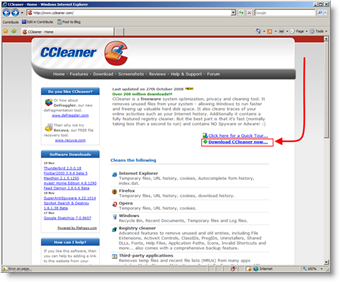
2. 走る その インストールウィザード CCleanerの場合、 ダブルクリック オン ダウンロードしたファイル インストールはかなり自明です。
オプショナル: インストールをオフにすることをお勧めします Yahoo!ツールバー インストール時のオプション。これがおそらくソフトウェアが無料である理由です;)
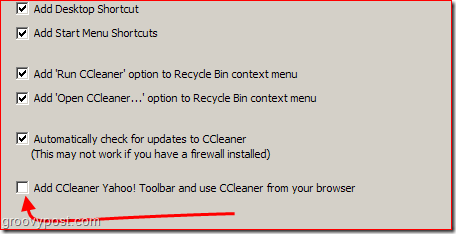
3. 開いた CCleaner, クリック オプション、設定、安全なファイル削除 とS選出する DOD 5220.22-M(3パス)
注–洗練されたフォレンジックアプリケーションは、あなたがそれらを削除/ワイプした後でも、ハードドライブに残っているデータの「フラグメント」を回復します残された「フラグメント」の量を最小限に抑えるため、CCleanerでは、削除するファイルを複数回ワイプ/上書きして、データを確実に取得できないようにすることができます。単純な上書き(1〜3パス)は、通常、ほとんどのユーザーにとって十分に安全です。ただし、超偏執狂の場合は、NSAまたはMilitary-Grade Gutmann 35パスの削除を選択できます。
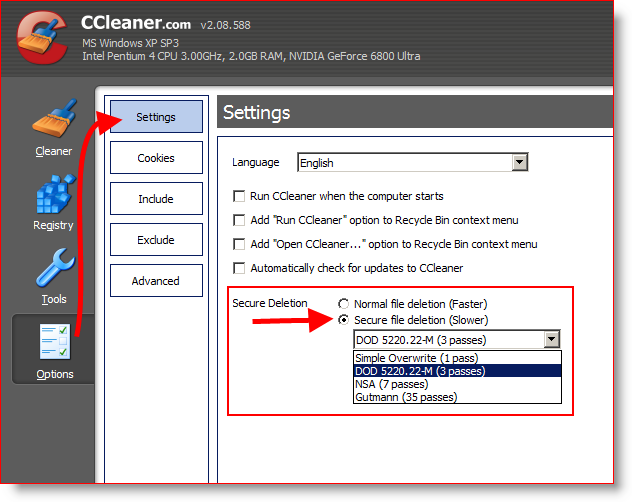
4. クリック に クリーナータブ、 その後 クリック ランクリーナー。
注–削除するファイルをカスタマイズできます。また、コンピュータ上のさまざまなアプリケーション履歴を消去するオプションもあります。
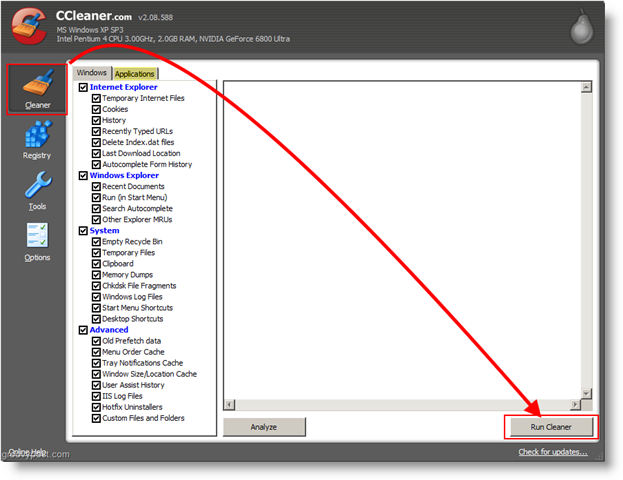
それでおしまい!これで、コンピューターはクリーンで、非常にGroovyです。
上級ユーザー向けの注意
CCleanerは、信頼できるレジストリとスタートアップクリーナー。ただし、これらのオプションを使用する前に、現在行っていることを完全に理解し、ファイルをバックアップするようにアプリケーションを構成する必要があります。これらのオプションは、[詳細オプション]メニューにあります。










コメントを残す